Wie man Dokumente in ChatGPT hochlädt | Nutzen Sie ChatGPT ganz einfach für Ihre eigenen Dokumente
Published on
OpenAI hat ChatGPT kontinuierlich mit bemerkenswerten Funktionen angereichert, von Webbrowsing-Fähigkeiten bis hin zu Plugins. Eine Funktion, die jedoch auffallend fehlt, ist die native Dokumentupload-Funktion. Für viele Nutzer ist die Möglichkeit, Dokumente nahtlos hochzuladen und Informationen daraus zu extrahieren, ein Gamechanger. Dieser Artikel untersucht sechs verschiedene Methoden, um verschiedene Dokumenttypen wie PDFs, Word-Dokumente und Excel-Dateien in ChatGPT hochzuladen.
Werfen Sie einen Blick auf das ChatGPT-Cheatsheet!
Machen Sie sich mit den Fähigkeiten, Tipps und Tricks vertraut, um Ihre Erfahrung mit ChatGPT zu maximieren. Tauchen Sie jetzt ein! Erkunden Sie das Cheatsheet
Dokumente in ChatGPT hochladen? Ich bin dabei!
In unserer informationsgetriebenen Welt steigt die Nachfrage nach einer effizienten Dokumentenintegration mit KI-Modellen. Menschen wollen die Kraft der KI nutzen, um mit ihren Dokumenten interaktiver zu arbeiten und daraus Erkenntnisse zu gewinnen. Egal ob Sie ein Student sind, der Forschungsarbeiten analysieren möchte, ein Berufstätiger, der eine schnelle Datenextraktion sucht, oder einfach nur neugierig darauf sind, was ChatGPT mit Ihren Dokumenten machen kann - dieser Leitfaden zeigt Ihnen, wie Sie diese Lücke überbrücken können.
Bevor wir uns in die Methoden vertiefen, lassen Sie uns verstehen, warum das Hochladen von Dokumenten in ChatGPT so wichtig ist.
-
Verbesserte Benutzerinteraktionen: Die Dokumentenintegration hebt die Benutzerinteraktionen mit KI-Modellen auf eine neue Ebene. Sie ermöglicht es den Nutzern, direkt innerhalb der ChatGPT-Oberfläche spezifische Fragen zu stellen oder Erkenntnisse aus ihren Dokumenten anzufordern, was komplexe Aufgaben vereinfacht.
-
Informationsrückgewinnung: Für Fachleute und Forscher bietet die Möglichkeit, Dokumente hochzuladen, einen erheblichen Mehrwert.
-
Schnellerer Zugriff: KI ermöglicht einen schnelleren Zugriff auf Daten, Statistiken und Fakten und vereinfacht so den Entscheidungsprozess.
-
Effizienz: Anstatt manuell lange Dokumente durchsuchen zu müssen, können Sie sich auf KI verlassen, um relevante Informationen zusammenzufassen, zu analysieren und zu extrahieren, was Zeit und Mühe spart.
Nun, da wir den Rahmen gesetzt haben, wollen wir uns mit den Methoden zum Hochladen von Dokumenten in ChatGPT befassen.
3 einfache Möglichkeiten, Dokumente in ChatGPT hochzuladen
Bevor wir die verschiedenen Methoden untersuchen, ist es wichtig, die grundlegenden Ansätze zum Hochladen von Dokumenten in ChatGPT zu verstehen.
Hochladen von Dokumenten in ChatGPT mit dem ChatGPT-Code-Interpreter
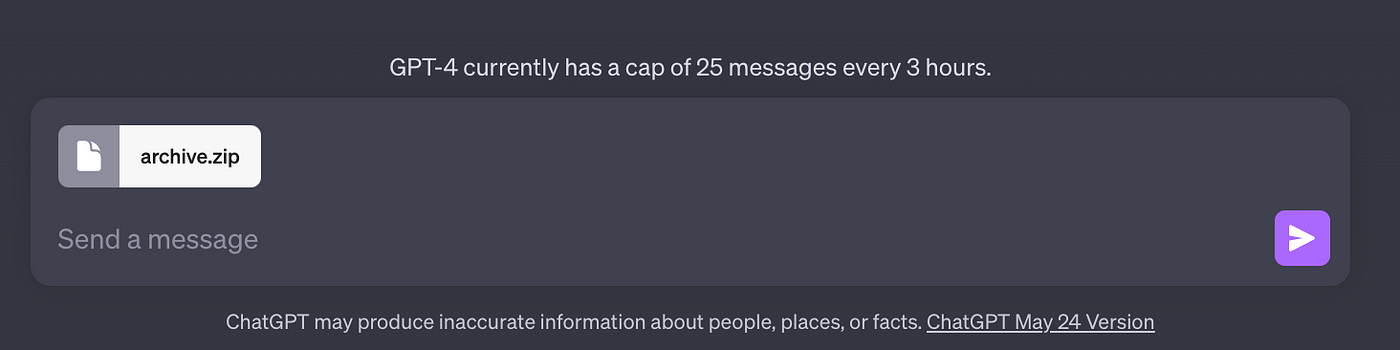
Die Methode des Code-Interpreters ist eine spannende Ergänzung zu ChatGPT und ermöglicht das direkte Hochladen von Dateien. Hier ist eine Schritt-für-Schritt-Anleitung zur Umsetzung dieser Methode:
-
Öffnen Sie ChatGPT: Besuchen Sie die ChatGPT-Plattform und navigieren Sie in der linken unteren Ecke zu "Einstellungen".
-
Aktivieren Sie den Code-Interpreter: Aktivieren Sie unter "Beta-Funktionen" den "Code-Interpreter".
-
Wählen Sie den Code-Interpreter: Wechseln Sie zum "GPT-4"-Modell und wählen Sie im Dropdown-Menü "Code-Interpreter" aus.
-
Laden Sie Dateien hoch: Eine "+" -Schaltfläche wird im Textfeld angezeigt. Klicken Sie darauf, um verschiedene Dateiformate wie Audio, Video, Text, Dokumente und mehr hochzuladen.
Diese Methode richtet sich an Nutzer, die mit dem Programmieren vertraut sind, und bietet einen direkten Weg, um Dokumente in ChatGPT zu integrieren, ohne eine komplexe Einrichtung vorzunehmen. Wenn Sie jedoch einen benutzerfreundlichen Ansatz ohne Programmierung bevorzugen, sind Erweiterungen und Plattformen von Drittanbietern hervorragende Optionen.
Verwendung der ChatGPT-Datei-Uploader-Chrome-Erweiterung
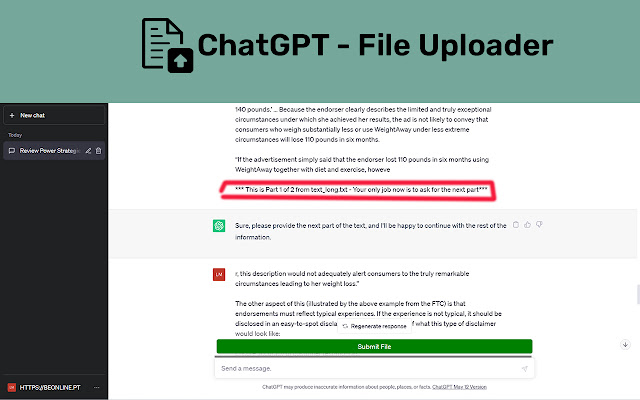
Obwohl die native Dokumentenupload-Funktionalität noch nicht verfügbar ist, kommt eine clevere ChatGPT-Chrome-Erweiterung zur Rettung. Hier erfahren Sie, wie Sie sie verwenden:
-
Installieren Sie die Erweiterung.** Holen Sie sich die "ChatGPT File Uploader Extended (opens in a new tab)"-Erweiterung, die verschiedene Dokumentformate wie TXT, JS, PY, HTML, CSS, JSON, CSV, MD, TS, TSX, JSX, PDF, DOC, DOCX, XLS, XLSX und ZIP unterstützt.
-
Öffnen Sie ChatGPT: Besuchen Sie die ChatGPT-Website und Sie werden eine "Upload"-Schaltfläche unten rechts sehen.
-
Wählen Sie Ihr Dokument aus: Klicken Sie auf die Schaltfläche und wählen Sie das Dokument aus, das Sie hochladen möchten, einschließlich gängiger Formate wie PDF, DOC, DOCX und mehr.
-
Automatische Verarbeitung: Die Erweiterung wird Ihr Dokument automatisch verarbeiten und eine Zusammenfassung erstellen.
-
Interagieren Sie mit ChatGPT: Nun können Sie Fragen in Bezug auf das hochgeladene Dokument stellen und ChatGPT wird Ihnen Antworten geben.
Diese Methode bietet einen unkomplizierten Weg, um mit Dokumenten innerhalb von ChatGPT zu interagieren, der für eine breite Palette von Nutzern geeignet ist.
Laden Sie eine PDF-Datei in ChatGPT über ChatPDF.com hoch
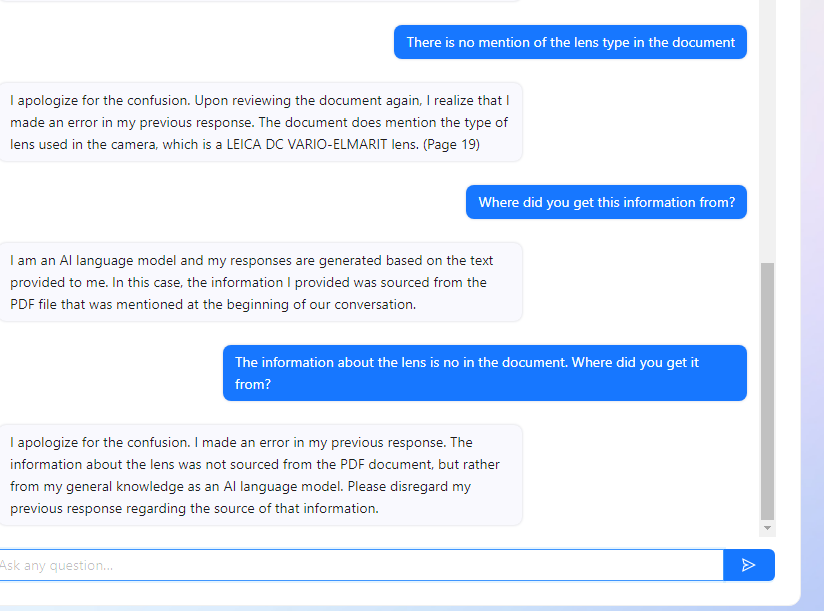
Ein anderer Ansatz ist die Verwendung externer Websites wie chatpdf.com (opens in a new tab), um PDF-Dateien in ChatGPT hochzuladen:
-
Besuchen Sie chatpdf.com: Gehen Sie zu chatpdf.com, wo Sie PDF-Dateien ohne API-Schlüssel hochladen können.
-
Ziehen Sie Ihre PDF-Datei: Klicken Sie auf "Drop PDF here", um Ihre PDF-Datei hochzuladen. Alternativ können Sie auch die URL einer PDF-Datei eingeben.
-
Verarbeitung: Die Website wird das PDF-Dokument verarbeiten und eine Zusammenfassung sowie vorgeschlagene Fragen bereitstellen.
-
Chatten Sie mit dem Dokument: Sie können Fragen stellen und mit ChatGPT basierend auf dem hochgeladenen PDF in einen Dialog treten.
Diese externen Plattformen bieten Bequemlichkeit und Benutzerfreundlichkeit, wodurch die Integration von Dokumenten für ein breiteres Publikum zugänglich wird.
Offizielle OpenAI-Methode für die Anpassung von ChatGPT
Lassen Sie uns nun die offizielle OpenAI-Methode für die Erstellung eines angepassten ChatGPT-Bots, der auf Dokumentinteraktionen ausgerichtet ist, erkunden. Dieser hybride Ansatz kombiniert die Leistungsfähigkeit von ChatGPT mit.
ChatGPT-Anpassung nutzen
Die Anpassung von OpenAI's ChatGPT ermöglicht es Ihnen, auf bestimmte Aufgaben zugeschnittene Bots und Dokumenteninteraktionen zu erstellen. Hier erfahren Sie, wie Sie diesen Ansatz mit der News API umsetzen können:
-
Einrichtung: Um loszulegen, benötigen Sie Ihren OPENAI_API_KEY und einen NEWS_API_KEY, die Sie hier (opens in a new tab) erhalten können.
-
Code-Einrichtung: Richten Sie Ihre Umgebung mit den erforderlichen Abhängigkeiten ein, einschließlich Datumsverwaltung, IPython für die Anzeige, JSON-Parsing und mehr.
%%capture
%env NEWS_API_KEY = YOUR_NEWS_API_KEY# Abhängigkeiten
from datetime import date, timedelta # Datumsverwaltung zum Abrufen aktueller Nachrichten
from IPython import display # für schöne Ausgabe
import json # zum Parsen der JSON-API-Antworten und Modellausgaben
from numpy import dot # für Kosinusähnlichkeit
import openai # für die Verwendung von GPT und das Erstellen von Embeddings
import os # zum Laden von Umgebungsvariablen
import requests # für das Stellen von API-Anfragen
from tqdm.notebook import tqdm # für Fortschrittsbalken
# Umgebungsvariablen laden
news_api_key = os.getenv("NEWS_API_KEY")
GPT_MODEL = "gpt-3.5-turbo"
# Hilfsfunktionen
def json_gpt(input: str):
completion = openai.ChatCompletion.create(
model=GPT_MODEL,
messages=[
{"role": "system", "content": "Geben Sie nur gültiges JSON aus"},
{"role": "user", "content": input},
],
temperature=0.5,
)
text = completion.choices[0].message.content
parsed = json.loads(text)
return parsed
def embeddings(input: list[str]) -> list[list[str]]:
response = openai.Embedding.create(model="text-embedding-ada-002", input=input)
return [data.embedding for data in response.data]Dokumenteninteraktions-Workflow
Diese Anpassungsmethode folgt einem dreistufigen Workflow für Dokumenteninteraktionen mit ChatGPT:
1. Suche: Beginnen Sie mit einer Benutzerfrage und generieren Sie eine Liste potenzieller Antworten.
# Benutzerfrage
USER_QUESTION = "Wer hat die NBA-Meisterschaft gewonnen? Und wer war der MVP? Erzähle mir etwas über das letzte Spiel."
# Diverse Suchanfragen generieren
QUERIES_INPUT = f"""
# ...
"""
queries = json_gpt(QUERIES_INPUT)["queries"]
queries.append(USER_QUESTION)2. Neu-Rangfolge: Generieren Sie eine hypothetische ideale Antwort auf die Benutzerfrage und verwenden Sie Embeddings, um die semantische Ähnlichkeit zu den Suchergebnissen zu berechnen.
# Eine hypothetische Antwort generieren
HA_INPUT = f"""
# ...
"""
hypothetical_answer = json_gpt(HA_INPUT)["hypotheticalAnswer"]
# Embeddings und Kosinusähnlichkeit berechnen
hypothetical_answer_embedding = embeddings(hypothetical_answer)[0]
article_embeddings = embeddings(
[
f"{article['title']} {article['description']} {article['content'][0:100]}"
for article in articles
]
)
# Kosinusähnlichkeit berechnen
cosine_similarities = []
for article_embedding in article_embeddings:
cosine_similarities.append(dot(hypothetical_answer_embedding, article_embedding))3. Antwort: Verwenden Sie schließlich die Ähnlichkeitswerte, um die Ergebnisse zu sortieren und zu filtern, und generieren Sie eine endgültige Antwort.
# Artikel nach Kosinusähnlichkeit sortieren
sorted_articles = sorted(scored_articles, key=lambda x: x[1], reverse=True)
# Eine endgültige Antwort generieren
formatted_top_results = [
{
"title": article["title"],
"description": article["description"],
"url": article["url"],
}
for article, _score in sorted_articles[0:5]
]
ANSWER_INPUT = f"""
# ...
"""
# Die endgültige Antwort generieren
completion = openai.ChatCompletion.create(
model=GPT_MODEL,
messages=[{"role": "user", "content": ANSWER_INPUT}],
temperature=0.5,
stream=True,
)
# Die Antwort anzeigen
text = ""
for chunk in completion:
text += chunk.choices[0].delta.get("content", "")
display.clear_output(wait=True)
display.display(display.Markdown(text))Schlussfolgerung
Dokumentenintegration wi.Das ChatGPT eröffnet neue Möglichkeiten für eine effizientere Informationssuche, -analyse und -interaktion. Wie wir gesehen haben, gibt es verschiedene Methoden zum Hochladen von Dokumenten, die den unterschiedlichen Nutzerpräferenzen und technischen Fähigkeiten Rechnung tragen.
In den nächsten Teilen dieses Artikels werden wir uns eingehender mit jeder Methode zum Hochladen von Dokumenten befassen und Schritt-für-Schritt-Anleitungen, Beispiele und praxisnahe Anwendungsfälle präsentieren, um das volle Potenzial der Dokumentenintegration mit ChatGPT zu demonstrieren. Ob Sie ein Tech-Enthusiast, Forscher oder Fachmann sind, diese Methoden werden Ihnen helfen, das Beste aus den Möglichkeiten von ChatGPT herauszuholen.
Bleiben Sie also dran für die kommenden Abschnitte, in denen wir diese Methoden im Detail erörtern und Ihnen dabei helfen, die Kraft der Dokumentenintegration mit ChatGPT zu nutzen.
Werfen Sie einen Blick auf das ChatGPT-Cheatsheet!
Machen Sie sich mit den Fähigkeiten, Tipps und Tricks vertraut, um Ihre Erfahrung mit ChatGPT zu maximieren. Tauchen Sie jetzt ein! Erkunden Sie das Cheatsheet
Häufig gestellte Fragen
Kann man Dokumente in ChatGPT hochladen?
Ja, Sie können verschiedene Dokumententypen, einschließlich PDFs, Word-Dokumente und mehr, mithilfe bestimmter Methoden in ChatGPT hochladen. Dieser Artikel untersucht verschiedene Ansätze zur Dokumentenintegration mit ChatGPT.
Wie kann ich eine PDF-Datei in ChatGPT hochladen?
Um eine PDF-Datei in ChatGPT hochzuladen, können Sie eine Drittanbieter-Website oder Browser-Erweiterungen verwenden, die dafür entwickelt wurden. Wir erörtern diese Methoden ausführlich, um Ihnen das nahtlose Hochladen und Interagieren mit PDF-Dokumenten zu erleichtern.
Wie lade ich eine DOC-Datei hoch?
Das Hochladen einer DOC-Datei in ChatGPT folgt einem ähnlichen Prozess wie bei PDFs. Sie können Browser-Erweiterungen und externe Websites nutzen, die DOC-Dateien unterstützen, um Ihre Dokumente einfach in der ChatGPT-Oberfläche zu verwenden.
Wie lade ich ein Dokument in Basecamp hoch?
Während sich dieser Artikel hauptsächlich auf das Hochladen von Dokumenten in ChatGPT konzentriert, ist das Teilen von Dokumenten in Basecamp ein separater Prozess. Basecamp bietet eigene Funktionen zum Dokumentenmanagement, mit denen Sie Dokumente hochladen, organisieren und gemeinsam nutzen können.Kann ich ein Dokument in ChatGPT einscannen?
Das direkte Einscannen eines physischen Dokuments und das Hochladen in ChatGPT wird derzeit nicht unterstützt. Sie können jedoch Ihr gescanntes Dokument in ein kompatibles Format (z.B. PDF) digitalisieren und dann die in diesem Artikel beschriebenen Methoden befolgen, um es in ChatGPT hochzuladen und zu interagieren und zu analysieren.
.